جدول المحتويات
يوفر Microsoft Excel وظيفة تسمى LEN لحساب الأحرف والأرقام والأحرف وجميع المسافات. LEN هو نموذج قصير من الطول . تُستخدم الوظيفة LEN لحساب طول النص في خلية Excel . ستشارك هذه المقالة الفكرة الكاملة لكيفية استخدام وظيفة LEN في Excel مع 8 أمثلة بسيطة.
تنزيل Practice Workbook
LEN Function.xlsx
مقدمة عن وظيفة LEN في Excel
التعريف
1> LEN وظيفة في Excel هي دالة تقوم بإرجاع طول سلسلة معينة. الوظيفة مفيدة لمجموعة متنوعة من الأغراض ، بما في ذلك العثور على عدد الأحرف في خلية معينة أو نطاق من الخلايا ، أو للعثور على عدد الأحرف في سلسلة نصية معينة.
بناء الجملة
يتم وصف الوظيفة LEN بالصيغة التالية:
=LEN (text)
الوسيطات
| الوسيطة | مطلوبة أو اختيارية | القيمة |
|---|
نص مطلوب النص المراد حساب الطول له.
ملاحظة:
- LEN يعكس طول النص كرقم.
- تعمل هذه الوظيفة مع الأرقام ، لكن تنسيق الأرقام غير مضمن.
- LEN ترجع الدالة صفرًا من حيث الخلايا الفارغة.
8 أمثلة بسيطة لاستخدام LENالوظيفة في Excel
نحن نعلم أن الوظيفة LEN تُستخدم لحساب طول الخلية. يمكن تطبيق هذه الوظيفة LEN في حالات مختلفة. في القسم التالي ، حاولت عرض نظرة عامة على استخدام الوظيفة LEN . تأخذ الوظيفة LEN في الاعتبار قيمة الخلية وتعيد طول تلك الخلية.
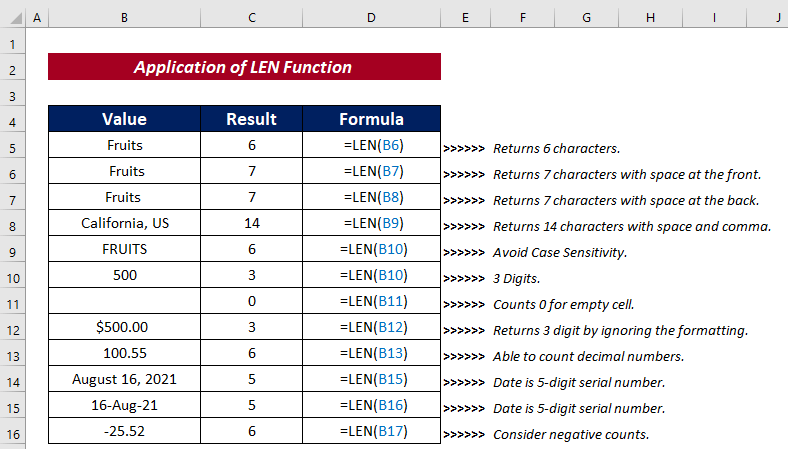
1. قارن بين أطوال الاسم
باستخدام وظيفة LEN ، يمكننا بسهولة معرفة الطول الإجمالي لأي سلسلة. لنفكر الآن أن لدينا مجموعة بيانات من مجموعتين طلابيتين. الآن ، مهمتنا هي معرفة ما إذا كانت أسماء الطلاب لها نفس الطول أم لا.
الخطوات :
- حدد خلية وأدخل الصيغة التالية للمقارنة بين أطوال الاسم.
=LEN(B5)=LEN(C5) 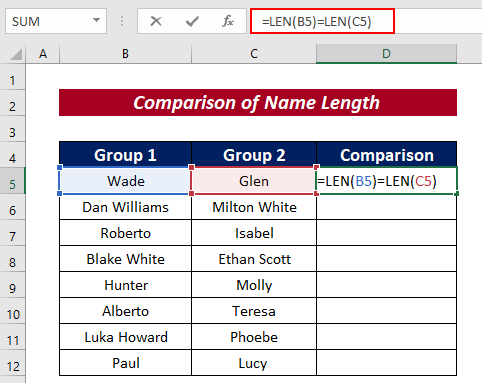
شرح الصيغة
- LEN (B5) سيعيد الطول الإجمالي للخلية B5 وهي 4.
- LEN (D5) ستعيد الطول الإجمالي للخلية D5 وهي أيضًا 4.
- ثم = LEN (B5) = LEN (D5) سيقارن ما إذا كان الرقم هو نفسه أم لا.
- الآن ، اضغط على ENTER للحصول على ناتج المقارنة.

- استخدم مقبض التعبئة إلى الملء التلقائي باقي الخلايا.
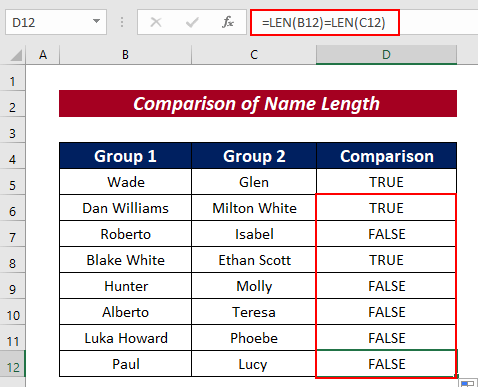
قراءة المزيد: كيفية استخدام دالة TEXT في Excel (10 أمثلة)
2. عد الأحرف بما في ذلك المسافات البادئة والزائدة
كـ أناذكرنا سابقًا أن الوظيفة LEN تراعي المسافات في وقت حساب الأحرف ، سنختبر ذلك هنا.
الخطوات :
- أدخل الصيغة التالية لحساب الأحرف في الخلية.
=LEN(B5) 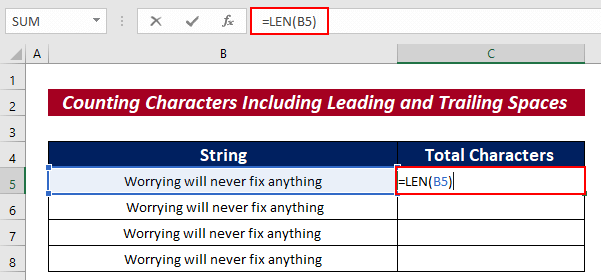
- اضغط على زر ENTER .

- الآن ، تعبئة تلقائية باقي الخلايا.

- في الخلية C5 ، العدد الإجمالي للأحرف هو 32 لأنه لا توجد مسافات بادئة وزائدة.
- بالنسبة للسلسلة المكتوبة في B6 ، يظهر الإخراج 33 حرفًا في الخلية C6 نظرًا لوجود مسافة بادئة.
- للسلسلة المكتوبة في B7 ، يظهر الإخراج 33 حرفًا في الخلية C7 نظرًا لوجود مسافة لاحقة.
- للسلسلة المكتوبة في B8 ، يعرض الإخراج 34 حرفًا في الخلية C6 حيث لا يوجد فقط مسافة بادئة ولكن أيضًا مسافة لاحقة.
3. عد الأحرف باستثناء المسافات البادئة و مسافات زائدة
من المثال السابق ، يمكننا أن نرى ر قبعة ، تعتبر الدالة LEN المسافات. لكن يمكننا تجاهل هذه المسافات باستخدام دالة TRIM . دعنا نفكر في مجموعة بيانات من الأسماء مع مسافات لإظهار العملية. الآن ، مهمتنا هي عد الأحرف في كل اسم عن طريق تجاهل المسافات الزائدة من الأسماء وطباعتها.
الخطوات :
- أولاً وقبل كل شيء ، حدد خلية (على سبيل المثال C5 ) وأدخل الصيغة التالية فيقارن بين أطوال الاسم.
=LEN(TRIM(B5)) 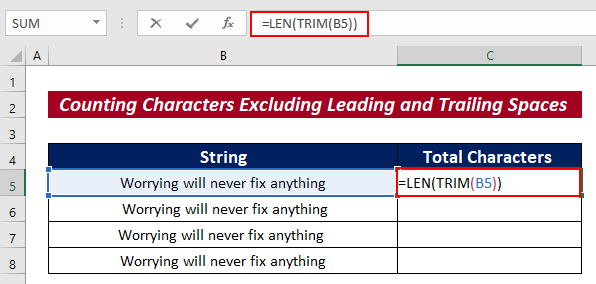
- بعد ذلك ، اضغط على ENTER للحصول على أرقام الأحرف باستثناء المسافات البادئة والزائدة.

- أخيرًا ، الملء التلقائي الخلايا المتبقية.
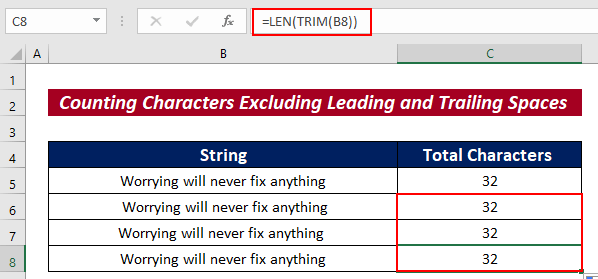
4. عد عدد الأحرف قبل أو بعد الحرف المعطى
بمساعدة وظيفة LEN ، يمكننا أيضًا عد عدد الأحرف قبل أو بعد حرف معين. العملية برمتها موصوفة أدناه.
الخطوات :
- أدخل الصيغة التالية في خلية محددة.
=LEN(LEFT($B5, SEARCH("-", $B5)-1)) 
- بعد ذلك ، اضغط على ENTER للحصول على الإخراج.

- يمكنك الملء التلقائي باقي الخلايا.

قراءة المزيد: كيفية استخدام وظيفة SEARCH في Excel (3 أمثلة)
قراءات مماثلة
- كيفية استخدام وظيفة CODE في Excel (5 أمثلة)
- استخدم وظيفة Excel الدقيقة (6 أمثلة مناسبة)
- كيفية استخدام الوظيفة الثابتة في Excel (6 أمثلة مناسبة)
- استخدم وظيفة CLEAN في Excel (10 أمثلة)
5. استخراج البيانات من سلسلة
يمكننا أيضًا استخدام LEN لاستخراج البيانات من سلسلة. لهذا ، نحتاج إلى تحديد حرف معين سيتم تمثيله كمعيار أساسي.
الخطوات :
- اختر خلية وأدخل الصيغة التالية للعدالأحرف في الخلية.
=RIGHT(C5,LEN(C5)-FIND(" ",C5)) 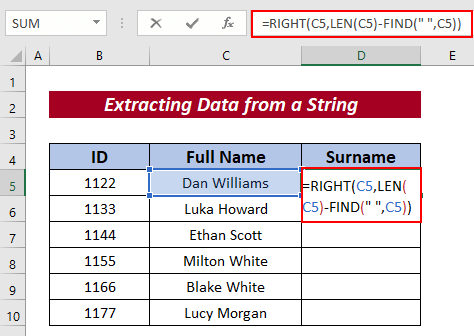
- اضغط على الزر ENTER للحصول على النتيجة.
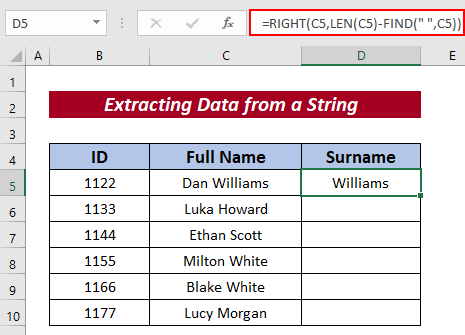
- بعد ذلك ، استخدم Fill Handle إلى AutoFill بقية الخلايا.
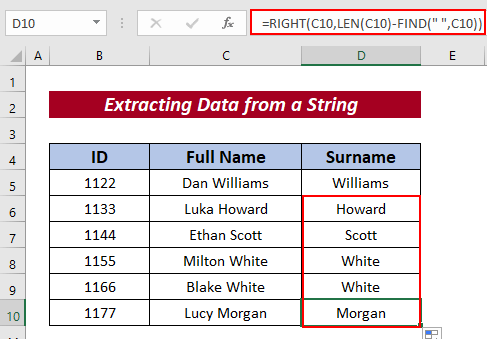
6. عد الحرف المحدد في خلية
يمكننا أيضًا تحديد حرف وإحصاء هذا الحرف المحدد في خلية محددة. ما عليك سوى اتباع الإجراءات التالية للقيام بذلك.
الخطوات :
- حدد خلية وأدخل الصيغة التالية لحساب حرف محدد في تلك الخلية.
=LEN(C5)-LEN(SUBSTITUTE(C5,"M","")) 
- اضغط على الزر ENTER .
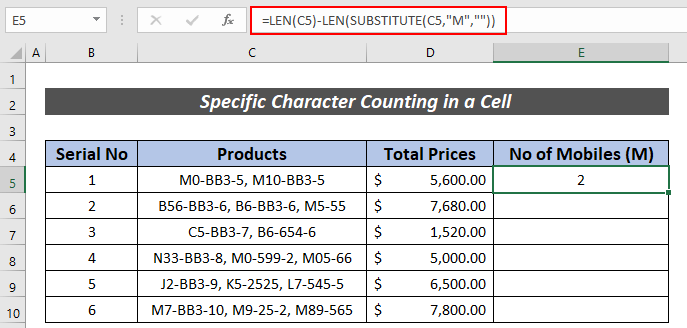
- أخيرًا ، الملء التلقائي باقي الخلايا.
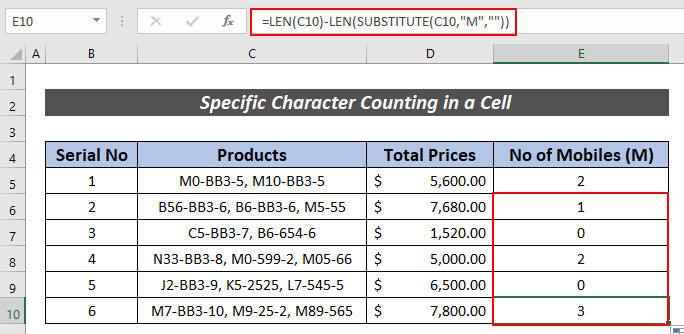
7. تلخيص محدد عدد الأحرف في نطاق
يمكننا أيضًا حساب العدد الإجمالي لحرف معين في النطاق. هنا ، سنكتشف العدد الإجمالي للهواتف المحمولة عن طريق حساب عدد M في المنتجات.
الخطوات :
- أولاً ، حدد خلية (على سبيل المثال C5 ) وإدخال الصيغة التالية للمقارنة بين أطوال الاسم.
=SUMPRODUCT(LEN(C5:C10)-LEN(SUBSTITUTE(C5:C10, "M",""))) 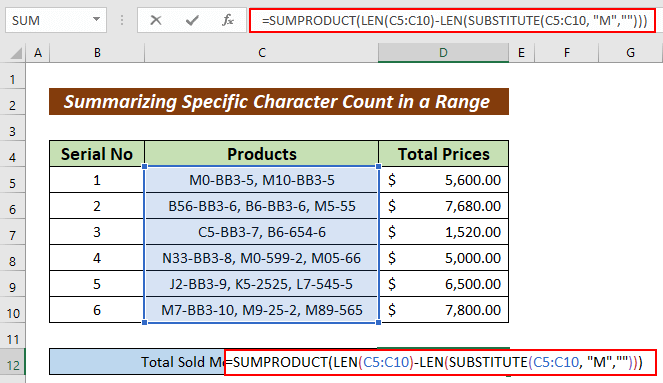
- الآن ، اضغط على الزر ENTER للحصول على العدد الإجمالي.
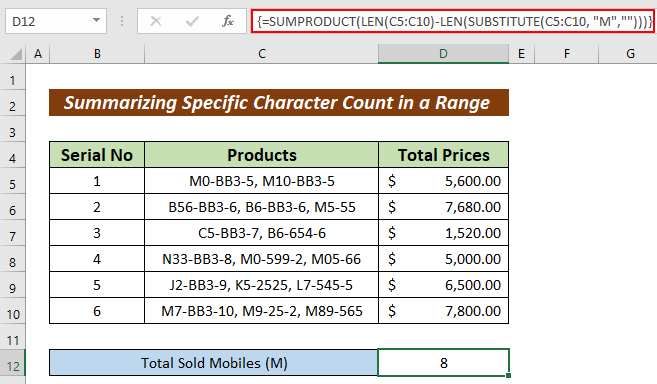
8. استخدم وظيفة LEN مع رمز VBA
يمكن أيضًا استخدام الوظيفة LEN بدلاً من رمز VBA . لهذا ، تحتاج إلى اتباع الخطوات.
الخطوة:
- انتقل إلى علامة التبويب المطور أولاً.
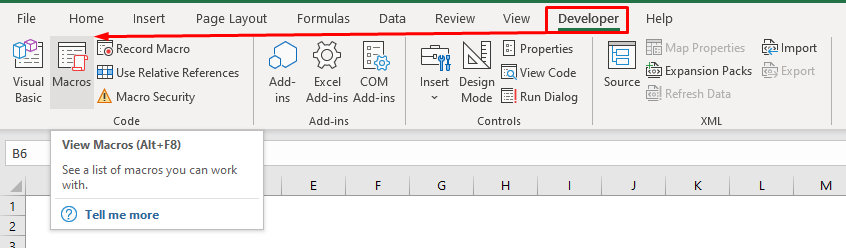
- أدخل الرمز في نافذة VBA
Code :
9488
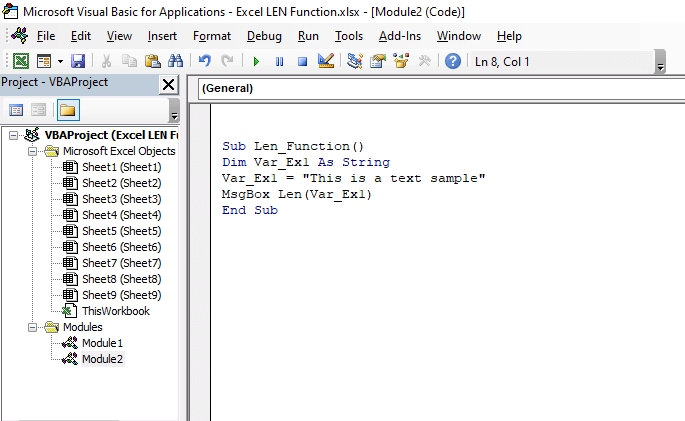
9925
- ثم انقر فوق الزر تشغيل
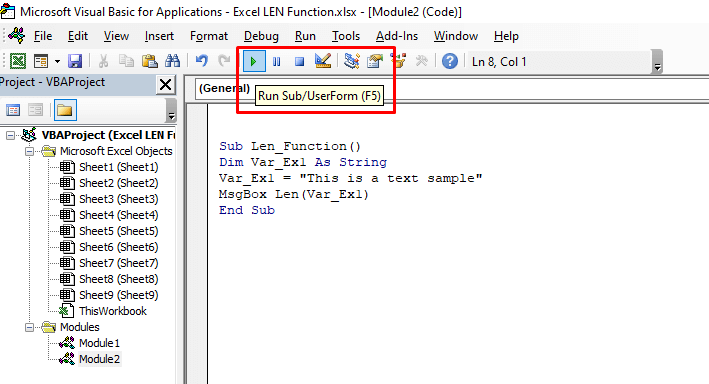
الآن ، راجع الإخراج في نافذة منبثقة
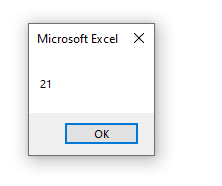
قسم الممارسة
لمزيد من الخبرة ، أنت يمكن التدرب هنا.
أشياء يجب تذكرها
| الأخطاء الشائعة | عندما تظهر |
|---|---|
| #NAME | سيظهر هذا إذا لم تدخل اسم الوظيفة بشكل صحيح. |
| #REF! | سيظهر إذا تم استخدام صيغة دالة LEN بين مصنفين مختلفين وتم إغلاق المصنف المصدر. |
الاستنتاج
في نهاية هذه المقالة ، أود أن أضيف أنني حاولت شرح الفكرة الكاملة لكيفية استخدام LEN تعمل في Excel مع 7 أمثلة بسيطة. سيكون من دواعي سروري البالغ أن تساعد هذه المقالة أي مستخدم لبرنامج Excel حتى ولو قليلاً. لأية استفسارات أخرى ، قم بالتعليق أدناه. يمكنك زيارة موقعنا لمزيد من المقالات حول استخدام Excel.


